Ein Backup von Daten kann im Cloudspeicher von Microsoft Azure zu Sicherungszwecken automatisiert und verschlüsselt erstellt werden. Wir stellen Ihnen am Beispiel Syncovery vor, wie Sie die komprimierten und verschlüsselten Dateien in Microsoft Azure Blob Storage hochladen können.
Backup in Azure BLOB Speicher
Der Azure BLOB Speicher ist ein Clouddienst von Microsoft, in dem BLOBs gespeichert werden können. Binary Large Objects (BLOBs) sind große, unstrukturierte, binäre Objekte wie z. B. Daten und Dateien. Syncovery ist eine kostenpflichtige Datei-Synchronisierungs-Software der Firma Super Flexible Software und ist ehemals bekannt unter dem Namen „Super Flexible File Synchronizer“.
Die beiden in diesem Artikel vorgestellten Technologien können, bei ähnlichem Ergebnis, durch andere ersetzt werden. Alternativen für den hier verwendeten Microsoft Azure Blob Storage sind zum Beispiel Amazon S3, Amazon Glacier, Google Drive, aber auch Microsoft OneDrive oder DropBox. Aber auch auf Seiten der Synchronisationssoftware existieren eine Vielzahl von Wahlmöglichkeiten zum hier gezeigten Syncovery. Oft liefern Cloudspeicheranbieter eigene Backupsoftware mit, die aber funktionell häufig hinter Spezialsoftware zurückbleiben.
Die Umsetzung der Lösung ist zweigeteilt: Einrichtung des Cloudspeichers und Konfiguration der Synchronisationssoftware.
Schritt 1: Einrichtung des Cloudspeichers
Für die Ablage von BLOBs ist die Erstellung eines Speicherkontos in Azure nötig. Wir empfehlen für die Verwendung als Backup Ziel die Einstellungen „Lokal redundanter Speicher“ und „Kalte Daten“:
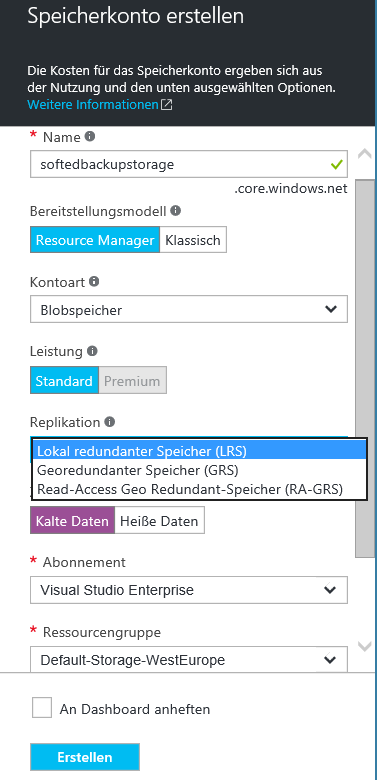
Da Dateien nur in einem Container innerhalb eines Speicherkontos abgelegt werden können, muss einer erstellt werden. Der Zugriffstyp „privat“ ist für Sicherungszwecke ideal, da so nur der Eigentümer der Daten auf diese zugreifen kann; ein anonymer Zugriff aus dem Internet ist ausgeschlossen:
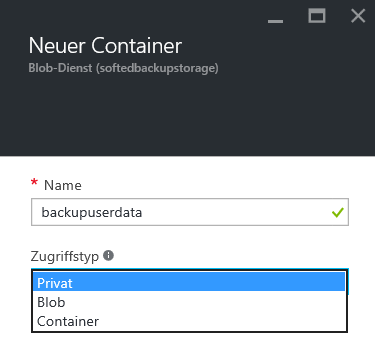
Damit ist die Konfiguration auf Seite des Speicheranbieters bereits abgeschlossen.
Schritt 2: Konfiguration der Synchronisationssoftware
Anschließend muss im zweiten Schritt die Software auf dem Computer eingerichtet werden, der Zugriff auf die zu sichernden Dateien hat / haben soll?. Die Synchronisationssoftware „Syncovery“ bietet eine große Menge an Einstellungsmöglichkeiten, mit denen nahezu alle Backupszenarien gelöst werden können. Besonders wichtige sind nachfolgend beschrieben.
Zur Konfiguration des Zugriffs des Tools auf den Cloudspeicher sind der Containername, der Speicherkontoname (hier „Account ID“) und der Access Key notwendig:
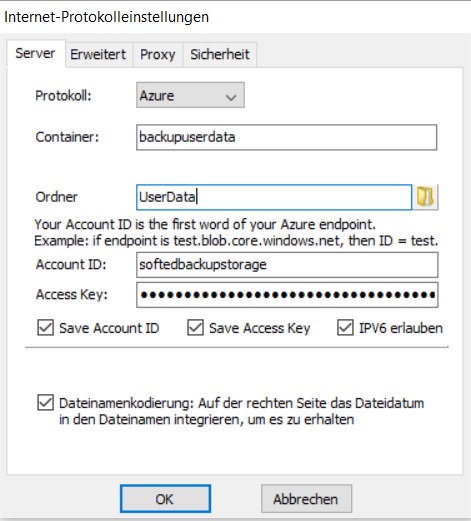
Der Zugriffsschlüssel kann im Azure-Portal in den Einstellungen des Speicherkontos abgerufen werden:
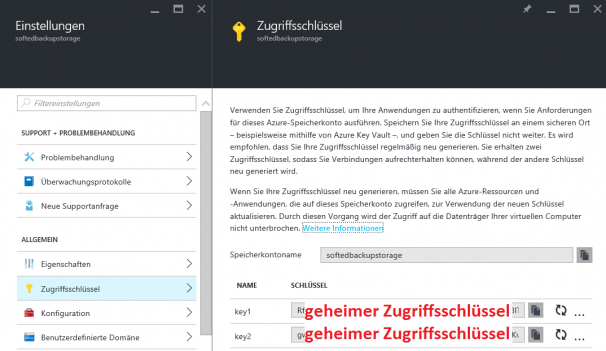
Anschließend können die Versionierung und die synthetischen Backups konfiguriert werden:
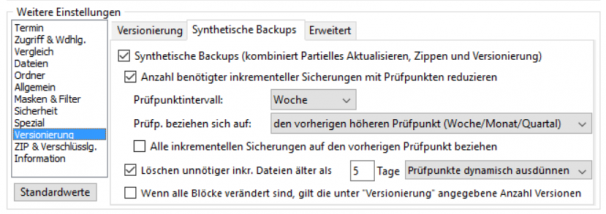
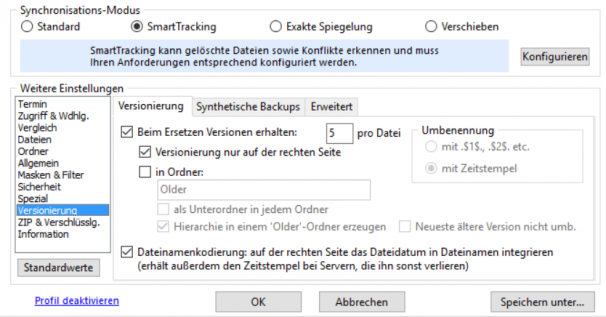
Kosten
Neben den monatlichen Gebühren des Cloudspeicheranbieters fallen ggf. die Kosten für die Synchronisierungssoftware an. Basierend auf den gut 200 GB Daten unserer Teststellung berechnet Microsoft monatlich zwischen 3 und 4 €. Das stimmt ungefähr mit den im Voraus mit dem „Pricing Calculator“ berechenbaren Kosten ein:
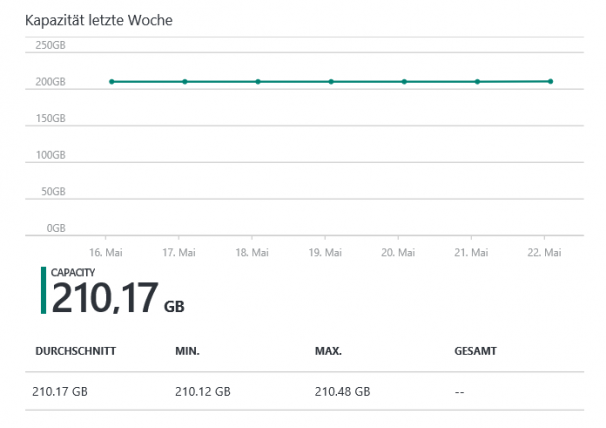
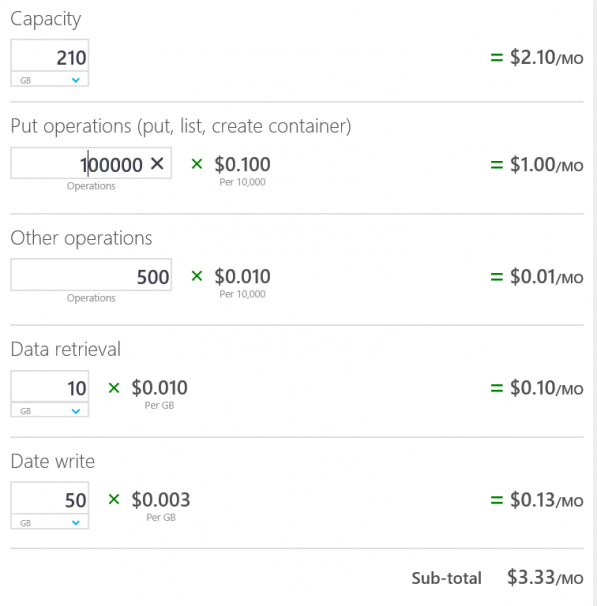
Sicherheit
Backups enthalten oft sensible Daten und müssen vor unberechtigtem Zugriff (auch durch den Speicheranbieter) geschützt werden. Dafür eignet sich in den meisten Szenarien eine Verschlüsselung mit dem AES 256 – Algorithmus:
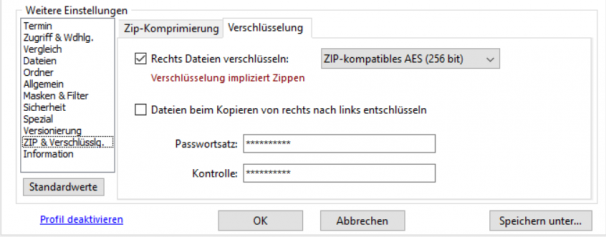
Achten Sie unbedingt darauf, die Übertragung mit HTTP über TLS (HTTPS) abzusichern! Jedes seriöse Backup Tool sollte diese Option unterstützen. Testen Sie bei der Einführung einer Cloudsicherungsstrategie auf alle Fälle auch die Wiederherstellung!
Praktische Beispiele und Anleitungen aus der Praxis zur Implementierung von Microsoft Azure und wie Sie Ihre On-Premise Infrastruktur in der Cloud umsetzen und managen erhalten Sie in unseren herstellerzertifizierten Seminaren:
- Microsoft Azure Fundamentals – MOC 10979
- Implementing Microsoft Azure Infrastructure Solutions – MOC 20533
In unseren Cloud-Trainings erhalten Sie Know-how zu Einsatz und Verwaltung der verschiedenen Dienste von Cloud-Technologien und deren effizientem Einsatz im Unternehmen. Unsere Schwerpunkte sind unter anderem der Betrieb einer Private Cloud Infrastruktur im eigenen Rechenzentrum mit System Center, Microsoft Azure und Microsoft Intune.

